La palette [F2]
Subdivisée en 4 parties :
 Nouveaux Emails reçus
Nouveaux Emails reçus
 Nouveaux À traiter
Nouveaux À traiter
 Nouveaux Pour contrôle
Nouveaux Pour contrôle
 Nouveaux Pour info
Nouveaux Pour info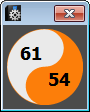
Pour mémoire, la partie blanche affichait les “pour info” et les “emails reçus”, alors que la partie orange les “à traiter ” et les “pour contrôle”.
N’était affiché qu’à l’ouverture ou en l’appelant via [F2].
Position de la palette
Placée par défaut sur la partie droite de l’écran, elle peut toutefois être mise à gauche via vos préférences utilisateurs…
Accès : menu paramètres, préférences utilisateur xx (vos initiales), partie “afficheur” en haut à gauche”
Le nouveau paramètre sera effectif après redémarrage de LSC…
LE POST-IT
La palette permet l’envoi et la réception des post-it, de tous types
A\ L’envoi
Le bouton ![]() vous affiche la liste des tous les collaborateurs, en précisant en gras ceux qui sont connectés et/ou ceux ayant un transfert activé vers un utilisateur présent.
vous affiche la liste des tous les collaborateurs, en précisant en gras ceux qui sont connectés et/ou ceux ayant un transfert activé vers un utilisateur présent.
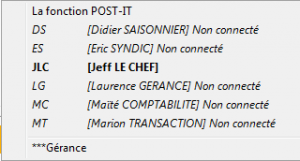
A noter que vous pouvez forcer l’envoi à un utilisateur déconnecté, le post-it sera alors transformé en messagerie que le destinataire retrouvera comme un nouveau message “pour info”  lors de sa connexion.
lors de sa connexion.
B/ La réception
La palette affiche tous les types de post-it existant …
- Ceux envoyés par un autre utilisateur
- Les post-it “système” (confirmation de l’envoi d’un email par exemple)
- Les post-it de mise à jour
Un clic sur un post-it l’ouvre. Vous pouvez le replacer dans la palette à l’aide de la combinaison de touches CTRL (ou Pomme sur Macintosh) + B
Le bouton ![]() supprime tous les post-it présents dans la palette
supprime tous les post-it présents dans la palette
C\ Quelques astuces sur les post it
Alerte générale
Si vous désirez envoyer un post-it à tous les utilisateurs connectés, cliquez sur “la fonction Post-it”
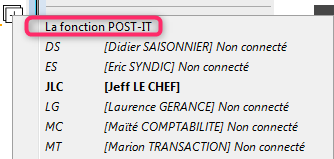
L’envoyer à tout un service
Il vous suffit de double-cliquer sur le service quand vous affichez la liste des utilisateurs.
Le ranger (ou remettre) dans la palette
Avec la combinaison CTRL (ou Pomme sur Macintosh) + B
Le conserver…
Si on souhaite le conserver, il convient de passer le post-It en message avec la combinaison CTRL (ou Pomme sur Macintosh) + M
Imprimer…
Avec la combinaison CTRL (ou Pomme sur Macintosh) + I
D\ interdire les post-it à un utilisateur
Accès : Menu paramètres, Préférences et Administration, Administration du logiciel, Utilisateurs, lister, double clic sur une fiche, onglet “Autorisations d’accès (1)”
Vous pouvez interdire les post-it au niveau de la fiche de chacun des utilisateurs.
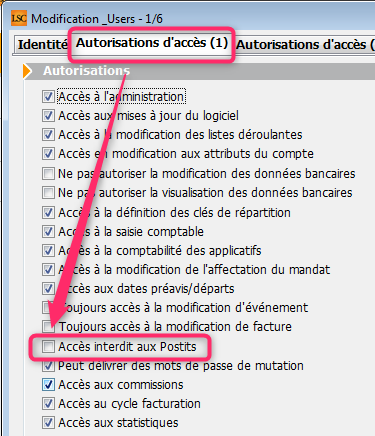
Si vous cochez cette option, voici les conséquences
- Empêche l’utilisateur d’émettre le moindre post-it
- Empêche les autres utilisateurs de lui envoyer un post It personnel
Mais les post-it aux services et les post-it “alerte générale” lui parviennent et il peut y répondre